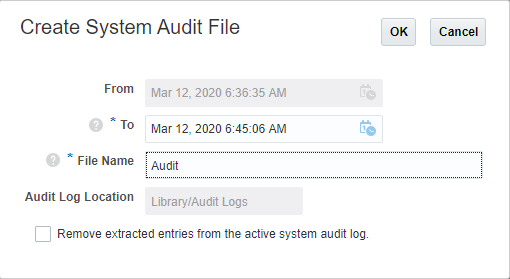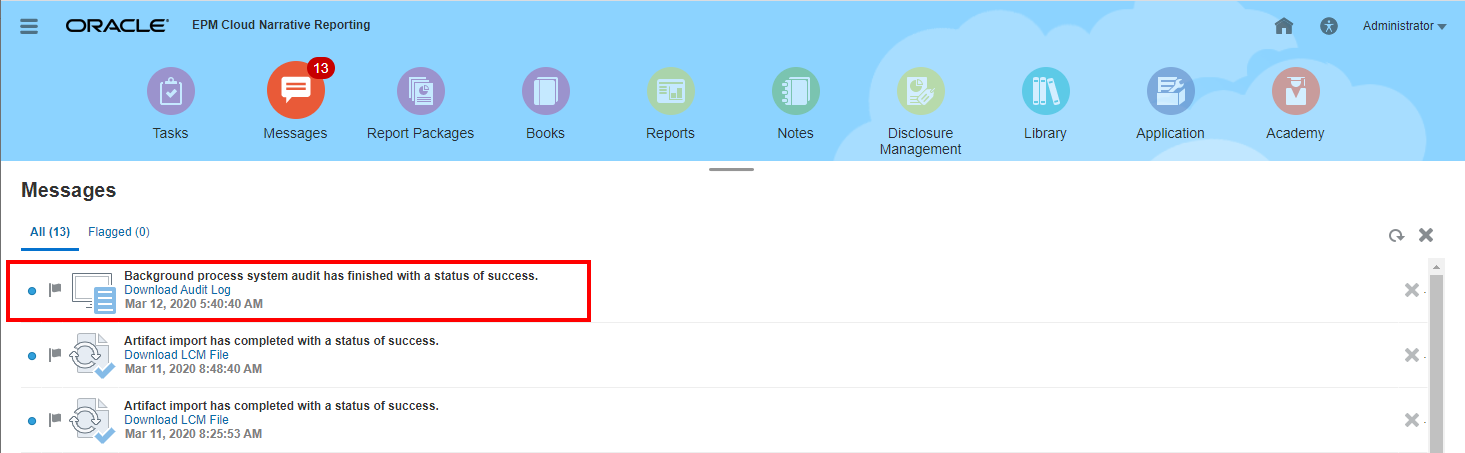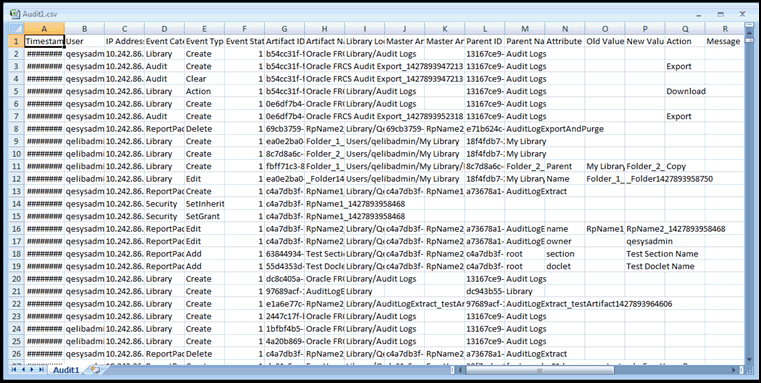Creación de una auditoría de carpeta o artefacto
Todo usuario con permiso para administrar en un artefacto o carpeta puede crear un archivo de auditoría para él. Ese archivo de auditoría solo puede verlo el usuario que lo creó y por el administrador del servicio.
En el archivo de auditoría se incluyen todos los registros del log de auditoría entre los registros de hora que el usuario haya definido. Por defecto, De muestra el registro de hora más temprano del log de auditoría y A refleja el registro de hora más tardío.
Un archivo de auditoría se puede crear por las carpetas personales y las generadas por el sistema y por las carpetas creadas por el usuario:
-
Mi biblioteca
-
Paquetes de informes
-
Informes
-
Carpetas
-
Contenido de terceros, como, por ejemplo, archivos PDF
Nota:
No puede crear un log de auditoría para las carpetas Recientes o Favoritos generados por el sistema.
Para crear un archivo de auditoría: